最強ドラム音源と名高いToonTrack社の『SUPERIOR DRUMMER3』。
ちょっとお値段お高いけど、ぜひ導入したいという方も多いのではないでしょうか?
今回は『SUPERIOR DRUMMER3』の購入とダウンロード、そしてインストールやライブラリーの保存先について、
かなり詳しく解説をしていきます。
記事は2020年11月のものです。
アップデート等により仕様が変わっている場合も考えられますので、ご容赦ください。
SUPERIOR DRUMMER3ダウンロード版のインストールを徹底解説!
まず購入からです。
現在SUPERIOR DRUMMER3は、パッケージ版とダウンロード版の2種類を販売しています。
購入する際はくれぐれも間違いがないように注意しましょう。
特にインターネットでの購入は情報が見えづらい事が多いですから...。
ちなみに今回私はダウンロード版を購入しました。
パッケージ版とダウンロード版は、購入の際にしっかり確認してからにしましょう。
●パッケージ版↓

SUPERIOR DRUMMER 3 / BOX クリプトン・フューチャー・メディア TOONTRACK※パッケージ版
●ダウンロード版↓

TOONTRACK SUPERIOR DRUMMER 3 ドラム音源 【トゥーントラック】
商品注文と到着
購入日は10月29日(木)。
次の日にメールが来ていました。
現在メーカーに商品確認中でございます。明日以降ご案内致します
でもメールにてご案内??
ちょっと意味がわかりません....。
この時点では、
ダウンロード版=『メールでシリアルコードが即送られてくるもの』と認識していました。
訂正って書いてあります。(おいおい.....)
ただいまお手配中です。発送準備が整いましたら改めてご連絡いた
先日買ったIKのMODOBassがダウンロード版で、メールにてシリアル送られてきて、予想以上にサクサクいけたので、
それを想像していたのですが、違ったようです...。
まぁ急ぎじゃないので、待ってみましょう。
明日10月31日、宅急便で届くそうです。
商品到着
午前中に届きました。
大きな箱にSUPERIOR DRUMMER3が一つ。
あ、もちろん梱包材は入ってましたので、商品には影響ありません
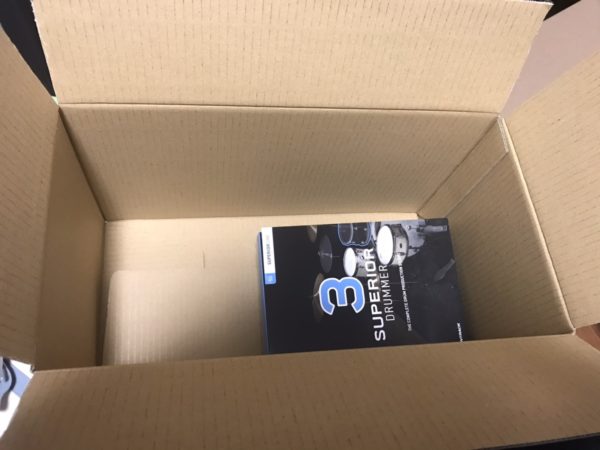
開封してみましょう!
箱の中身です。
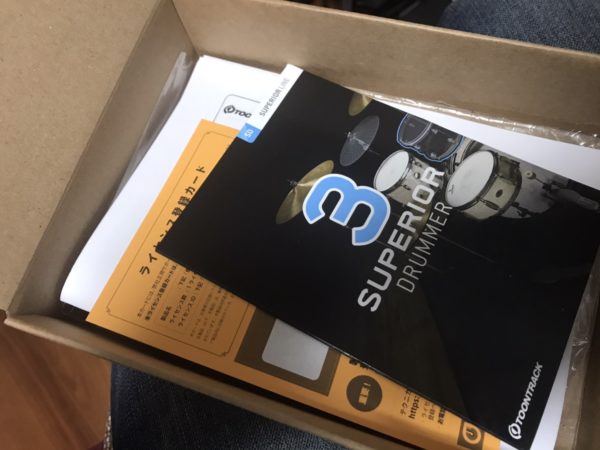
インストールガイドと、
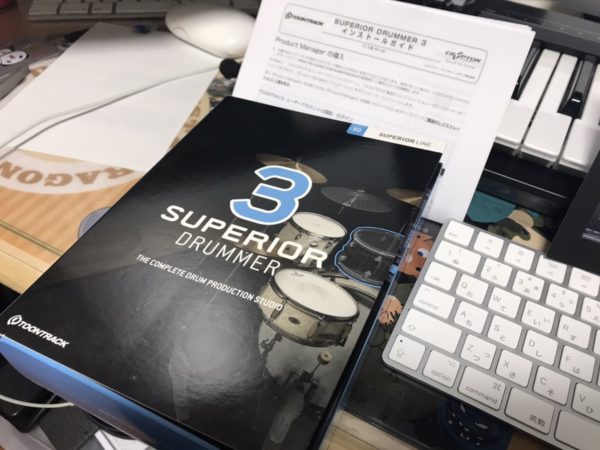
ライセンスカードとシリアルコードが書かれた紙が入っています。
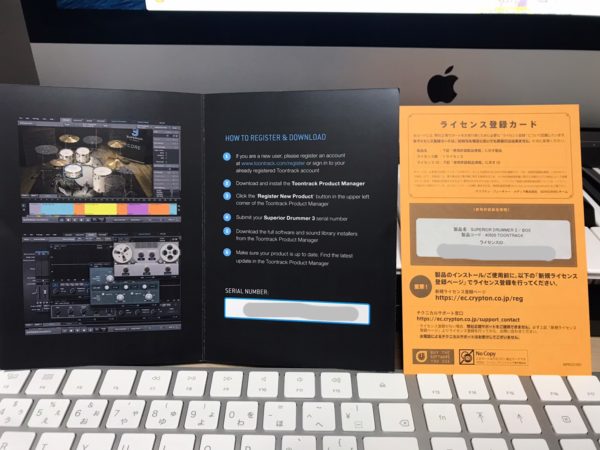
以上です!💦
ほんとですか......。
大きな宅急便の箱にソフトのパッケージの箱が一つ。
そのパッケージには紙が数枚。
それを数日かけて宅急便が持ってくるんですか!?
なんて無駄なんだこれは......。
セキュリティのためかもしれませんが、これはよろしくないですね。
時代に全く合ってませんので、早くこの方法はやめる事をおすすめします。
地球にもよくない!
そして販売店さんは、この事をしっかり販売ページに記載するべきです。
『ダウンロード版ですが、シリアルコードとライセンスコードが入ったパッケージを宅急便にてお届け』
上記はそのままコピペしてお使いいただいて構いませんので、
商品販売ページの見えるところに大きく記載しておきましょう。
購入してからの事後報告ではダメです!
しかもメールで!
挙句にそのメールが間違いだったので訂正ですって。
大手楽器販売店さん!そこはしっかりしましょう!!
以後商品購入者が、私のように戸惑わないような対応をお願いいたします。
お店販売用に作られたダウンロード版なので仕方ないのかもしれませんが、
シリアルコードだけ入ったパッケージはやはり無駄ですよ....ToonTrackさん、といういかCRYPTONさんかな。
セットアップ開始
では、SUPERIOR DRUMMER3のセットアップを開始していきます。
SUPERIOR DRUMMER3の容量は240GBほど。
それをダウンロードし、インストールしていきます。
私が一番悩みました、ダウンロード場所とライブラリの保存場所もしっかり説明いたします。
ToonTrack Product Managerとソフトウェアインストール。
ToonTrack社のHPへ行き、アカウントを作ります。(画面右上より)
持ってる方はログインしてください。
ログイン出来ましたら、 Product Managerをダウンロードします。
Mac,Winそれぞれありますので、ご自分のPC環境をダウンロードしてください。
ダウンロードページはこちらです。
無事インストールされましたら、Product Managerを起動してご自分のアカウントでログインします。
Product Managerが起動しますと、
始めは何も表示されていませんので、
画面左上の『+Register New Product』を押します。
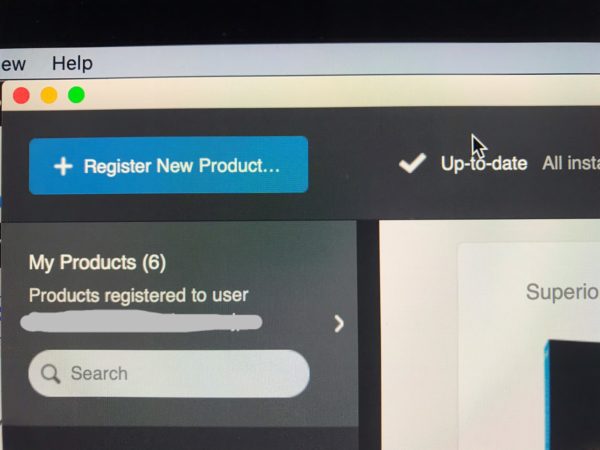
すると、シリアルナンバー入力フォームが出てきますので、シリアルナンバーを入力していきます。
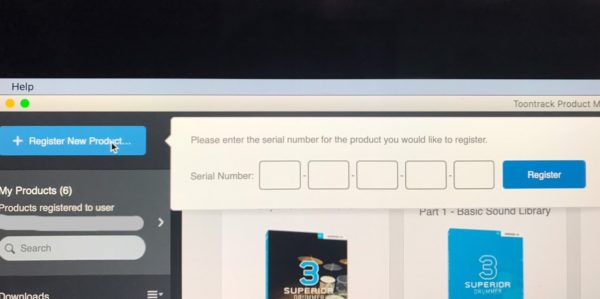
シリアルナンバーは、送られてきたパッケージに入っていたものに記載されています。
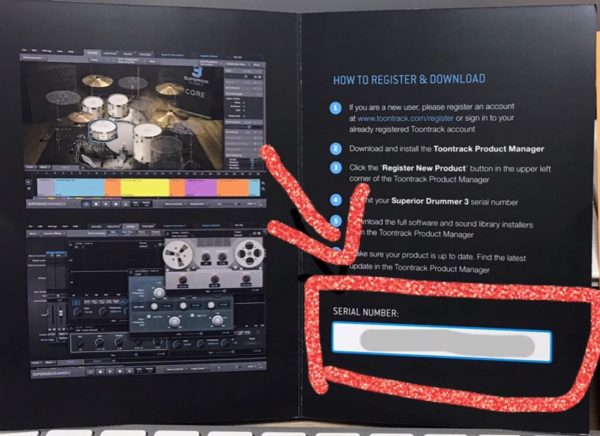
すると、Product Manager内にSUPERIOR DRUMMER3のパッケージ図が出てきますので、
パッケージ図の下【1】Download Productを押してダウンロードします。
ダウンロードが終わったら、【2】Install Productを押してインストール。
ソフトウェアの容量は300Mbほどです。
ですので、この時点で大容量の240GBほどのライブラリーが、
システムが入ったHDDにインストールされる心配はありません。
そのままインストールを続けてください。
【3】Authorizeはまだしなくても大丈夫です。
続いてライブラリーのインストールを行います。
SUPERIOR DRUMMER3 ライブラリーインストール。
SUPERIOR DRUMMER3は5つのライブラリーに分かれています。
- Part1.Basic Sound Library(40GB)
- Part2.Room mics(46GB)
- Part3.Surround Setup(43GB)
- Part4.Height Surround(52GB)
- Additional Bleed(54GB)
SUPERIOR DRUMMER3ソフトウェアのインストールが完了した時点では、
上記のうちPart1.Basic~のみDownload Productが実行できる状態になっているはずです。
ダウンロード、インストールには順番があり、Part1のインストールが終わらないと、Part2以降はダウンロード出来ません。
問題なく進めたいのであれば、上記の順番、Part1~Part2~Part3~Part4~Additional~の順番でダウンロード、インストールを行いましょう。
Part1が終わればPart2のDownload Productが付く仕組みになっています。
ダウンロードを始める前に下記をを読んでください。
この大容量をどこにダウンロードしてインストールするかのお話です。
ダウンロード場所の指定方法
ライブラリーはかなりの容量ですので、OSを管理しているHDD等には入れたくないですよね?
SUPERIOR DRUMMER3は、別ディスク上にライブラリーがあっても問題なく動きますので、
Sound Data用の別ディスクなどがある方は、そちらに入れておきましょう。
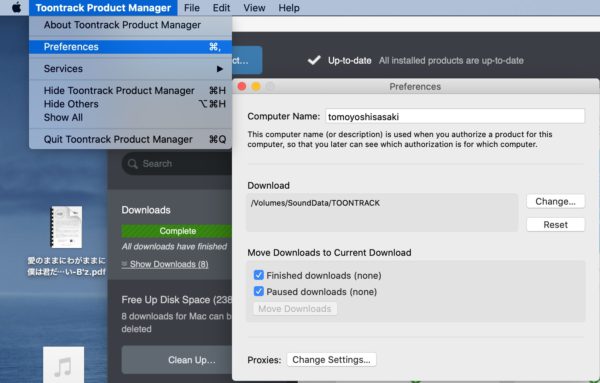
ライブラリーのダウンロード先は、Product ManagerのPreferences内の、
Download下部に書いてある場所。(写真だと/Volumes/SoundDate/~)
Change押して任意の場所を選び直せます。
私はSound Data用のディスクに選び直してからダウンロードしました。
ライブラリはダウンロードが終わるたびに、毎回インストールしていきますので、
5個分ダウンロードとインストールを繰り返します。
このPCスペックは、2020年27インチiMac/3.8Ghz 8コア i7 。メモリ64GB 2666MHz 。
自宅ネット速度は上り下り250ほどのスピードは出る環境ですので、それなりに早いPCです。
40~50GBをダウンロードするのに30分ほどx5個ですので、時間はかなりかかります。
なるべくネット速度がある程度出る環境での作業をオススメします。
wifiでの速度が遅い場合は、可能なら一時的に有線にすると時間短縮になると思います。
一方でインストールは全く時間がかかりませんでしたので、
ダウンロード時間だけを考えて作業されるとよいと思われます。
インストール先の設定方法
Part1.Basic~のダウンロードが終わると、Part1.Basic〜がインストールできますのでインストーラーを起動します。
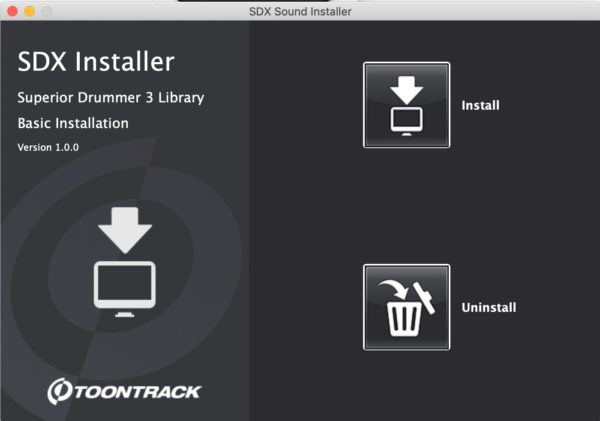
上記画面は『すでにインストールを終えた』状態ですので、
これからインストールされる方は『Uninstall』は表示されていないはずです。
Installを押して先に進みましょう。
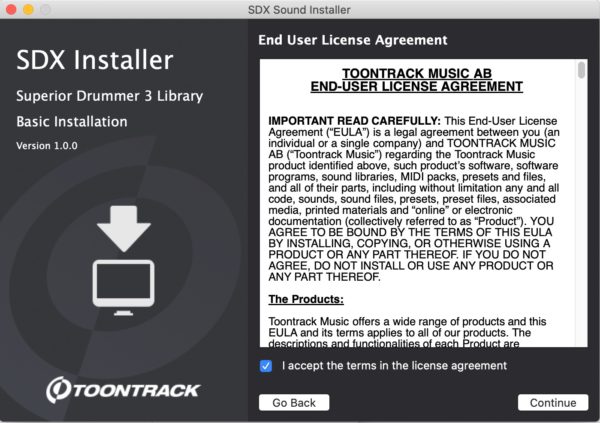
I accept the~にチェックを付けて了承し、Continueを押して先に進みましょう。
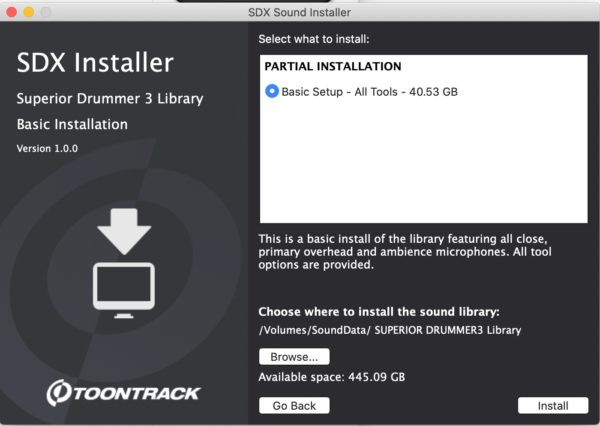
ココです!重要!!
画面ではすでに、/Volumes/SoundData/〜が選ばれてますが、
その下の『Browse....』を押して、任意のインストール先を選ぶ事が出来ます。
私は、Sound Dataディスク内に『SUPERIOR DRUMMER3 Library』というフォルダを自分で作り、
そこを選択しました。
そしてこれはPart1で設定する事で、以後のインストール先は全て同じ場所になりますので、
始めの1回だけ行えば大丈夫です。
インストール完了
5つ全てダウンロード、インストールが終わった状態のSoundDataディスク内です。
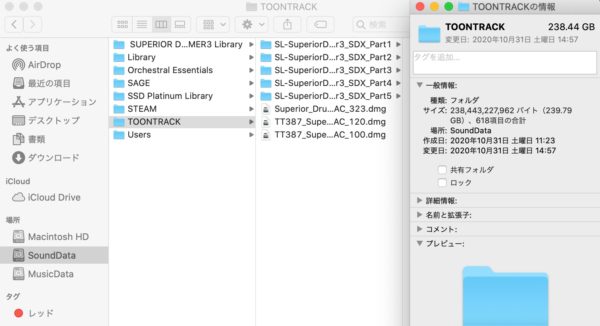
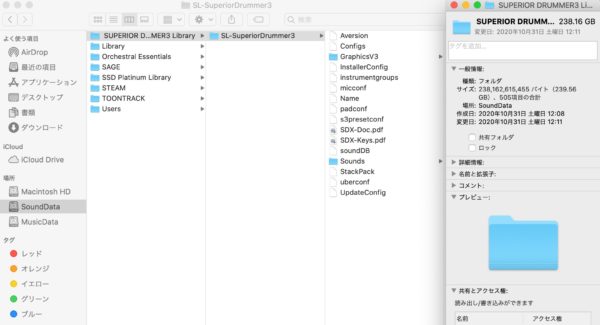
他のソフトのデータもありますが、
このSoundDate内にダウンロードし、無事インストールも完了しています。
ダウンロードフォルダとインストールフォルダの容量が238GBとほぼ一緒ですので、
インストールが完了したら、ダウンロードフォルダは削除して構わないと思います。
(私はまだ記念に置いてありますが..笑)
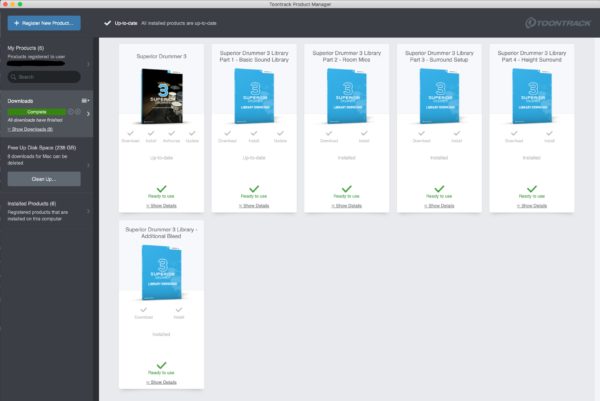
全てのインストールが完了しましたら、SUPERIOR DRUMMER3のAuthorizeボタンを押しAuthorizeして終了。
あとは、お持ちのDAWソフトを立ち上げれば読み込みされると思います。
Product Manager内も問題なくチェックされています。
ToonTrack製品を他に持っている方は、ここに他の製品も表示されているはずです。
ライセンス登録
無事にインストールが完了した後でも、する前でも構いませんが、
ライセンス登録をしておきましょう。
ライセンスはパッケージに入っているオレンジ色の紙【ライセンス登録カード】に書かれています。

写真にも書かれています『CRYPTON』のライセンス登録ページに登録してください。
まとめ
SUPERIOR DRUMMER3のダウンロード、インストールの解説でした。
問題なくインストール出来ましたか?
今回は、私が特に悩んだ部分について紹介しました。
お一人でも解決出来る方がいらっしゃれば幸いです。
SUPERIOR DRUMMER3はまだ使い始めですので、
いずれレビューや感想なども記事にできればと思っています。
では、今回はここまでとします。
最後までお読みいただきありがとうございました。
